Windows 7 มี รูปลักษณ์ที่สวยงานการเปิดปิดโปรแกรมต่างๆก็จะสวยงาม ในลักษณะ Animations คือจะค่อย ๆ เปิดเป็นภาพเคลื่อนไหว แต่สำหรับคุณๆ ที่ไม่ต้องการเพราะมันกินทรัพยากรเครื่องที่มีอยู่น้อยนิด หรือคุณทำงานในแบบ ?Remote desktop connection? คุณก็ไม่จำเป็นต้องให้ Windows 7 แสดงผลแบบ Animations เพราะจะทำให้การ Remote นั้นช้ากว่าปกติ
วันนี้จะมาแนะนำวิธีการปิดการแสดงผลแบบ Animations ของ Windows 7? โดยที่ฟิเจอร์ Aero Snap, Aero Peek, Aero Shake, Transparency ก็ยังแสดงผลได้อยู่ ปิดเฉพาะ Animations เท่านั้น
1.พิมพ์ ease of access center ที่ช่องว่างของ Start Menu แล้วกดคีย์ Enter หรือ
คลิกที่ Start > Control Panel เลือก Ease of Access Center
2.ที่หน้าต่าง Ease of Access Center ให้หารายการดังต่อไปนี้
- Use the computer without a display
- Make the computer easier to see
- Make it easier to focus on tasks
แล้วคลิกที่รายการเพื่อเปิดการตั้งค่าต่อไป
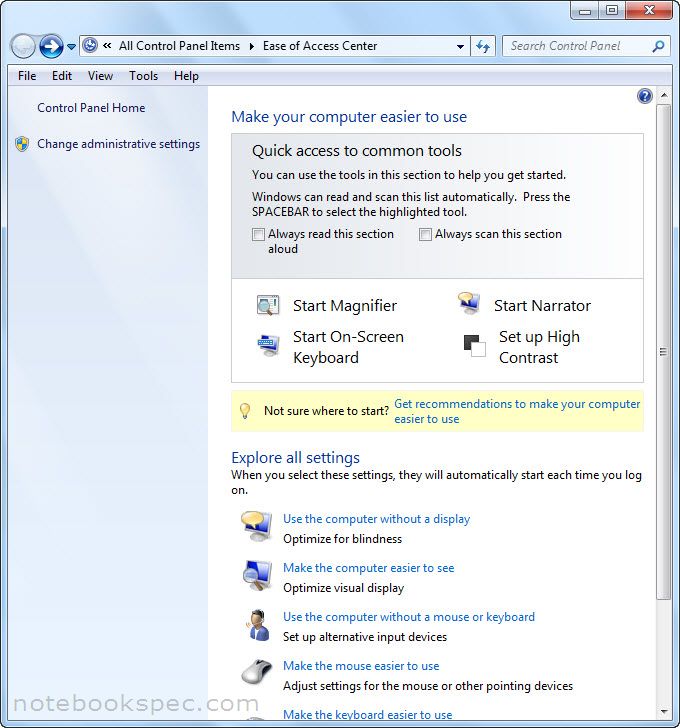
3.เมื่อคุณคลิกที่รายการตามข้อ 2 จะมีหน้าต่างเปิดออกมาเพื่อการตั้งค่า ให้ทำคลิกเครื่องหมายถูกที่หน้ารายการ Turn off all unnecessary animations (when possible) คลิก Apply และ OK
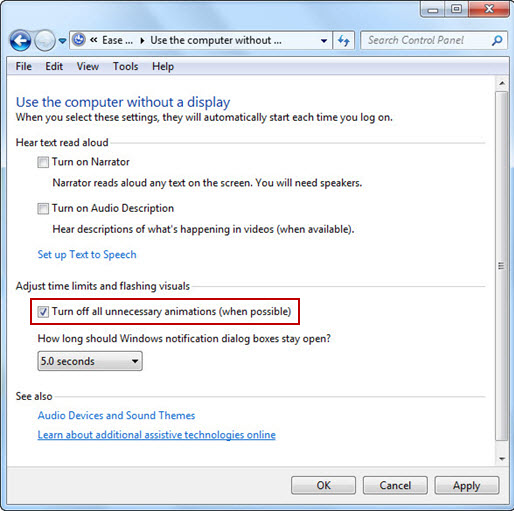
?



















